Win10 Search搜索框没有网页搜索的完美解决方法!
编辑:小郑2023-06-19 08:33:03来源于:未知点击:70次
win10搜索框搜不了网页怎么办?很多用户们在使用win10系统的时候,遇到了一个非常严重的问题,那就是使用搜索框功能的时候,搜索东西不会出现网页搜索等,那么这个问题要怎么解决呢,这里小编为大家带来了解决方法介绍,希望可以帮到大家!
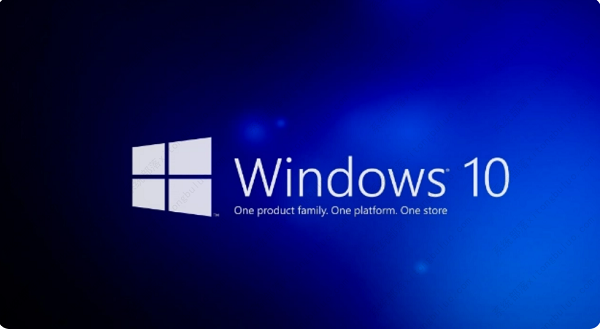
解决方法
一、首先检查search服务是否还在运行中
1、确保 Windows Search 服务正在运行,快捷键 Win+R 》 输入:services.msc
2、快捷键Win+R 》 输入:gpedit.msc,打开“组策略”(家庭版无组策略可选择直接跳过),定位到:计算机配置 》 管理模板 》 Windows 组件 》 搜索,在右侧窗口中禁用下列三项:
二、完成以上操作后,进入以下操作
1、 下载重置WindowsSearchBox.ps1脚本。
2、Win+S 搜索并打开Windows PowerShell(不是以管理员身份打开)
3、把下载的 “ResetWindowsSearchBox.ps1” 文件拖入到 Windows PowerShell 窗口内,敲两次回车,会出现如下图所示“无法加载文件……”情况:
4、在 Windows PowerShell输入命令:Get-ExecutionPolicy
回车后会出现下图的 Restricted 的提示:
5、然后输入:Set-ExecutionPolicy -Scope CurrentUser -ExecutionPolicy Unrestricted
回车后会出现对话,选择“全是”即输入:A 回车
6、然后再把下载的“ResetWindowsSearchBox.ps1”文件拖入到Windows PowerShell窗口内,敲两次回车,会弹出新窗口(若弹出UAC对话框选 是),等待完成直到出现如下图所示Press any key to continue…
7、最后关闭窗口,重启电脑。
相关文章
最新系统下载
-
 1
1Windows10系统19045.2965 64位家庭中文版 V2023.05
发布日期:2023-06-12人气:125
-
 2
2Windows10系统32位IoT企业版 LTSC(19045.2965)
发布日期:2023-06-12人气:103
-
 3
3Windows10系统22H2 19045.2965 64位专业精简版 V2023.05
发布日期:2023-06-12人气:71
-
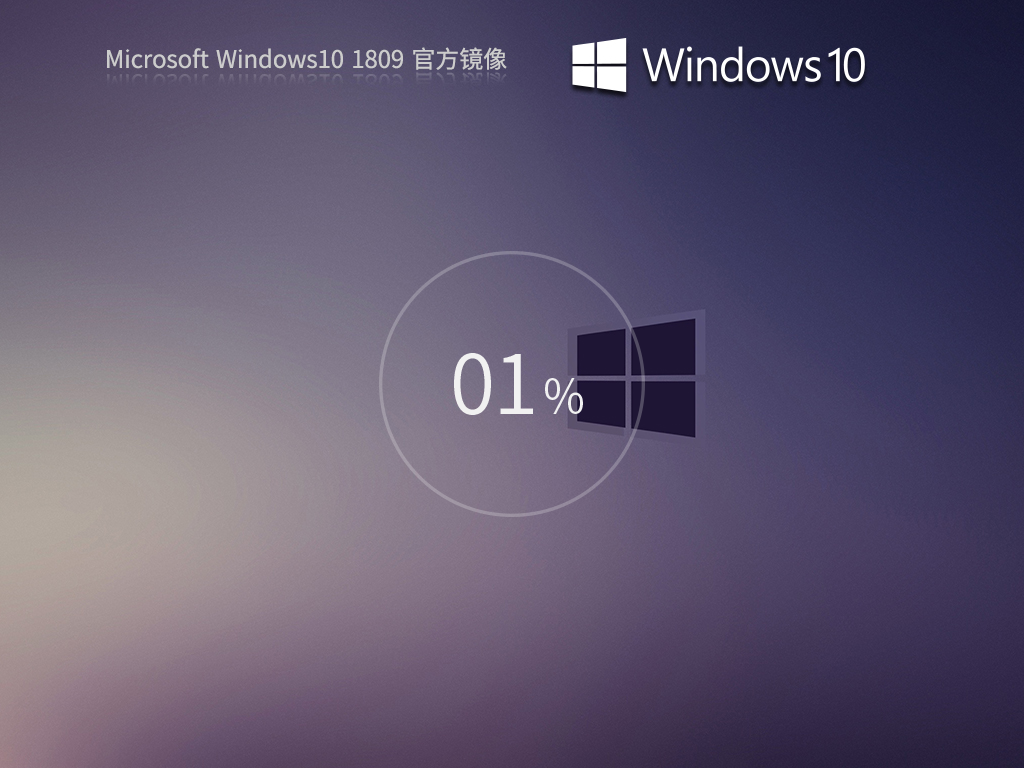 4
4Win10系统1809 64位官方专业版镜像 V17763.4252
发布日期:2023-06-12人气:62
-
 5
5深度技术Windows10系统64位专业版 V2023.06
发布日期:2023-06-09人气:89
-
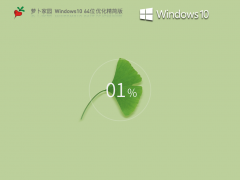 6
6萝卜家园Windows10系统64位优化精简版 V2023.06
发布日期:2023-06-09人气:191
-
 7
7Win10系统21H2 64位官方专业版 V19044.2846
发布日期:2023-05-06人气:472
热门系统排行
-
 1
1深度技术 GHOST XP SP3 欢度国庆纯净版 V2016.10
发布日期:2016-10-12人气:16737
-
 2
2深度技术 GHOST WIN7 SP1 X64 优化正式版 V2016.09(64位)
发布日期:2016-09-13人气:13973
-
 3
3深度完美 GHOST XP SP3 极速纯净版 V2013.11
发布日期:2013-11-19人气:11385
-
 4
4系统之家 GHOST XP SP3 纯净版 V2014.12
发布日期:2014-12-25人气:8723
-
 5
5深度技术 Ghost Win7 Sp1 电脑城万能装机版 v2013.05
发布日期:2013-05-24人气:7409
-
 6
6深度技术 GHOST WIN7 SP1 X86 欢度国庆纯净版 V2016.10(32位)
发布日期:2016-10-02人气:6380
-
 7
7Windows 10 一周年更新1607官方正式版(64位/32位)
发布日期:2016-12-29人气:6046
热门系统教程
-
![用U盘装win7/XP系统的操作[图解]](http://img1.xitong8.com/uploads/allimg/110509/1_05091525495L9.jpg) 1
1用U盘装win7/XP系统的操作[图解]
发布日期:2011-05-07人气:3210840
-
 2
2大白菜万能U盘启动装系统的操作方法(U盘PE启动安装GHOST XP)图
发布日期:2011-05-18人气:1329093
-
 3
3用U盘(WinSetupfromUSB)装系统的步骤和注意事项
发布日期:2011-12-02人气:593147
-
 4
4图文详解U盘启动盘的制作全过程
发布日期:2012-04-12人气:560992
-
 5
5深入解析DNS解析失败发生的原因及解决方法
发布日期:2012-09-24人气:262604
-
 6
6怎么样的重装系统可以使电脑速度变快?
发布日期:2012-11-16人气:170428
-
 7
7一键U盘装系统下载 附U盘装系统教程
发布日期:2012-11-15人气:156332


